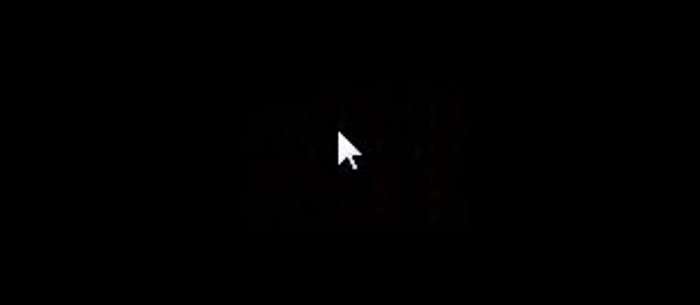Quando installate una nuova versione di Windows o formattate il PC potrebbe succedervi di vedere una schermata nera dopo aver visto quella di Avvio di Windows. Oggi vediamo come potreste risolvere questo problema che ho avuto nella giornata di oggi.
Quello che mi è successo è che avviando un PC con installato Windows 7 ho visualizzato la classica schermata iniziale dove è possibile vedere che il sistema operativo è partito, ma una volta caricato il tutto invece di vedere le icone e il pulsante start, la sola cosa che potevo vedere era il puntatore del mouse che si muoveva su una schermata nera. Se anche a voi è successa la stessa cosa ecco cosa dovrete fare per risolvere questo problema.
Tenete premuto insieme i pulsanti della tastiera CTRL+Alt+Canc in modo da poter avviare il task manager e visualizzare i processi attivi:

Ora dovrete cercare il processo explorer.exe e terminarlo.
Una volta terminato il processo explorer.exe andate nella voce di menu File che trovate in alto a sinistra nella finestra dei processi a avviare nuova attività. Ora dovreste trovarvi davanti a questa schermata dove dovrete riavviare il processo explorer.exe.
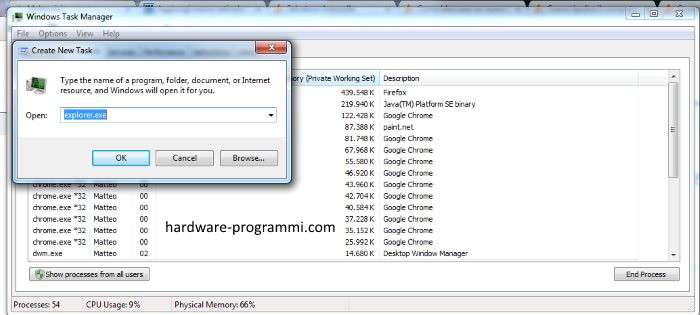
Una volta che nel campo avrete scritto explorer.exe cliccate su OK e vedrete che la schermata nera scomparirà mostrandovi il vostro amato Desktop con tutte le icone e le scorciatoie che avevate prima.
Non è finita perchè per essere sicuri che questo non vi capiti ancora dovrete controllare di avere i driver della scheda video aggiornati.
Come scaricare e installare i driver della scheda video
Se conoscete già il modello della scheda video potrete fare una ricerca sul sito del produttore o su Google cercando i driver appositi. Se invece non conoscete il modello della vostra scheda video potrete procedere in questi due modi.
Senza installare nessun programma di rilevamento componenti hardware.
Cliccate sul pulsante Start e cercate gestione dispositivi o entrando dal Pannello di controllo andate in Hardware->Gestione dispositivi e nella schermata che potete vedere qui a seguire cliccate nuovamente su Scheda video.

Sul nome della vostra scheda video cliccateci sopra con il tasto destro del mouse e selezionate la voce aggiorna Driver e successivamente scegliere cerca in automatico gli aggiornamenti driver.
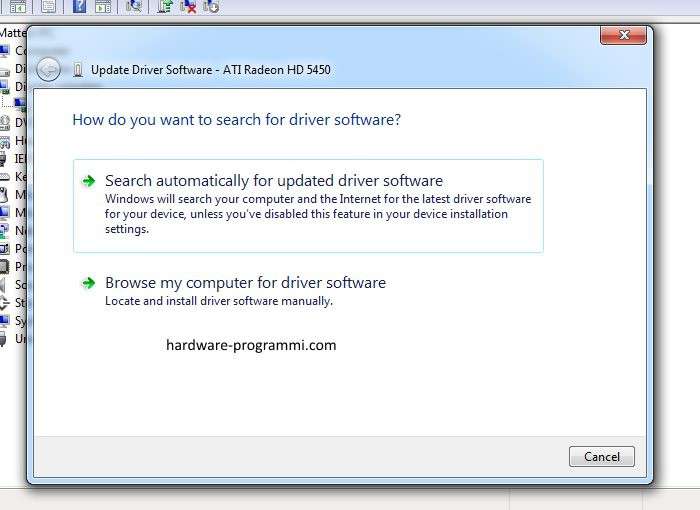
Una volta che avrete cliccato sopra, Windows inizierà ad effettuare una ricerca per trovare i driver più aggiornati per la vostra scheda video.
Questa procedura può essere fatta per qualsiasi altro componente del vostro PC come la scheda audio, scheda di rete, hard disk, etc. etc…
Come sapere il nome della scheda video, audio, rete e altri componenti hardware
Se la procedura sopra citata non dovesse funzionare perchè per qualche motivo la vostra periferica non è stata individuata da Windows potrete utilizzare i software che vi ho segnalato in questa guida con rispettiva spiegazione di come trovare e installare i rispettivi driver.
Ora non vi resta che riavviare il computer e dormire sonni tranquilli.